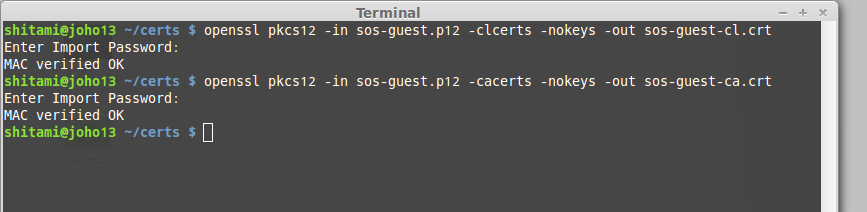「Linux の無線設定例」の版間の差分
Shitami.junichiro (トーク | 投稿記録) |
Shimazaki Kei (トーク | 投稿記録) |
||
| (同じ利用者による、間の1版が非表示) | |||
| 1行目: | 1行目: | ||
| − | [[情報システムチーム]] > [[ | + | [[情報システムチーム]] > [[理学系研究科アカウント]] > [[Linux の無線設定例]] |
{| class="wikitable" | {| class="wikitable" | ||
| 32行目: | 32行目: | ||
* それぞれコマンドの実行時には理学系研究科アカウントのパスワードの入力が必要です。 | * それぞれコマンドの実行時には理学系研究科アカウントのパスワードの入力が必要です。 | ||
| − | + | <!-- | |
== 無線ネットワークへの接続 == | == 無線ネットワークへの接続 == | ||
| 54行目: | 54行目: | ||
[[ファイル:lin3.png]] | [[ファイル:lin3.png]] | ||
| − | + | --> | |
[[Category:情報システムチーム]] | [[Category:情報システムチーム]] | ||
2023年4月13日 (木) 15:11時点における最新版
情報システムチーム > 理学系研究科アカウント > Linux の無線設定例
| English |
1 対象とするディストリビューション
Linuxには非常に多くのディストリビューションがあり、それぞれ見た目や操作方法などが少しずつ異なりますが、 基本的なソフトウェアは同じものを使用しているため多くの場合はここで説明しているものと同様の設定方法で接続が可能です。
スクリーンショットは Linux Mint 16 のものですが、以前に Ubuntu 11.10, Fedora 16, Vine 6 でも同様の設定方法で接続を確認しています。
2 証明書のインストール
WindowsやMacのようなOSの証明書ストアへの証明書のインストールはありません。 ダウンロードした証明書のファイル(.p12)からopensslコマンドを利用してユーザ証明書とCA証明書を取り出してください。
# ユーザ証明書 openssl pkcs12 -in XXXX.p12 -clcerts -nokeys -out XXXX-cl.crt # CA証明書 openssl pkcs12 -in XXXX.p12 -cacerts -nokeys -out XXXX-ca.crt
- スクリーンショットはsos-guestの例です。ファイル名の部分が適切に入力してください。
- それぞれコマンドの実行時には理学系研究科アカウントのパスワードの入力が必要です。